ANSYS安装中出现的问题(修改用户名为英文)
前言
在安装的时候没有仔细看,导致安装完成时报错没有注意到,前后安装了好几次,但最终安装成功。本帖主要记录安装出现的错误及解决方法,同时对安装失败后注册表删除进行了介绍。报错的主要原因是系统用户名为中文,对其他软件安装报错问题可能有一定启发。
一、安装完成后报错
安装完成,但出现警告/错误。
查看任何.err或.log文件:
D:\Program Files(x86)\ansys2021r2\ANSYS Inc

二、原因分析及处理方法
1.注(很重要)
1.控制面板处的账户名称修改不会造成影响;
2.首先应修改用户文件夹的名称(第二个),然后再修改注册表中的名称(第三个)。
否则重启电脑后会显示“无法登录到你的账户”。
如果出现这样的错误,将注册表中的用户名改为原来中文(详见下一步第三个修改方法),重启电脑就会出现原来的桌面。
2.电脑中的三个地方用户名需保持一致且为英文
第一个:控制面板—用户账户(双击)—更改账户类型—更改账户名称。/*将原来的中文名改为英文。
第二个:C盘—用户—**文件夹; /*这个文件夹的修改需要超级管理员权限。
修改方法:第一步获得超级管理员权限;
WIN10专业版参考:https://zhuanlan.zhihu.com/p/424541746
/*本人是家庭版,没有尝试这种方法的可靠性。
WIN10家庭版:
1.在小娜左下角输入cmd,点击以管理员身份运行,输入net user administrator /active:yes,保证看到运行成功这几个字才算成功,否则需要检查指令输入是否错误。
注:也可能是以下这种情况,输入net user administrator /active:yes 后如果报错,出现:系统错误5 拒绝访问。
解决方法:
在搜索框中输入cmd之后直接点击“打开”就会出现这样的报错,如果选择“以管理员身份运行”就不会报错。
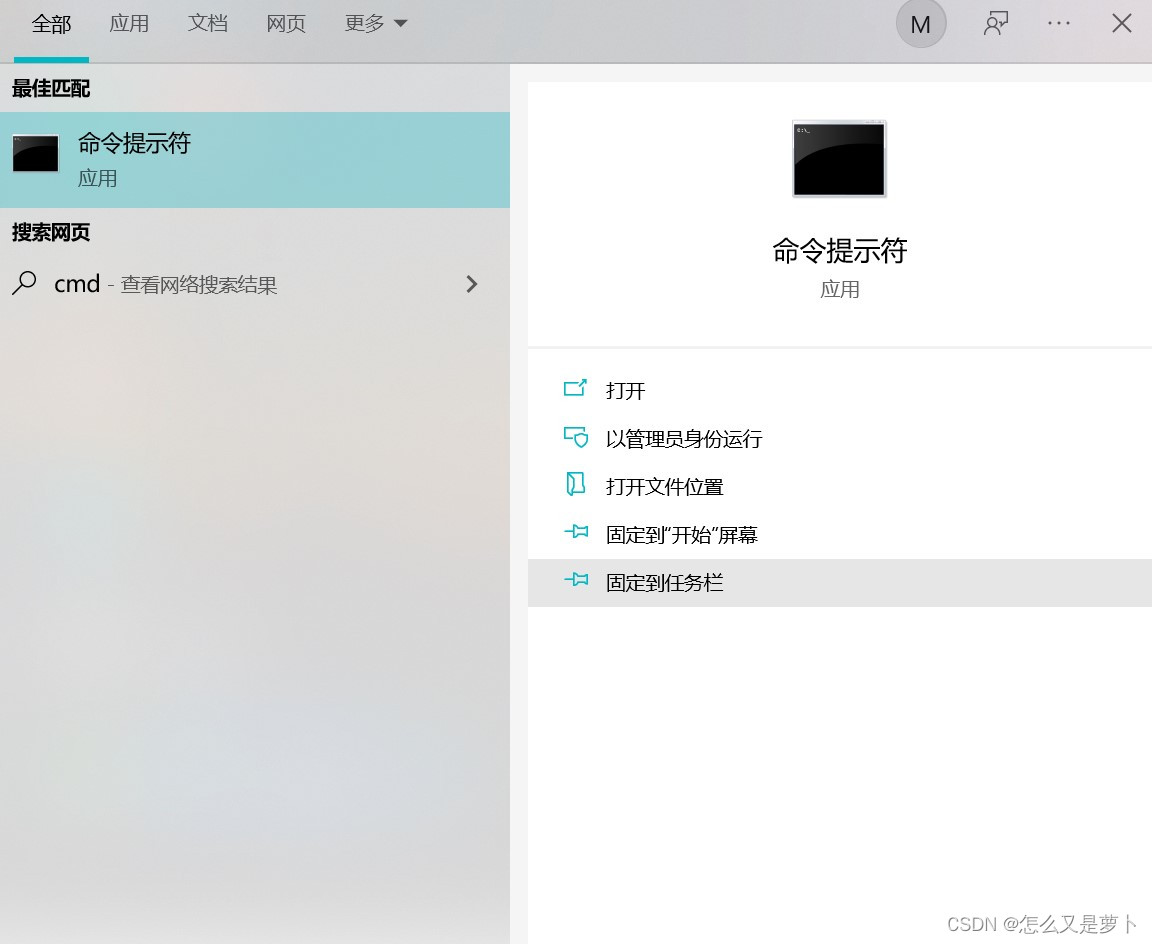
2.点击开始菜单,点击头像可以看到一个Administrator的账户(如果没有出现请确定第一步看到了成功字样,而不是一堆代码),进行切换,无需密码,但需要几分钟设定,此时便进入超级管理模式。

3.在超级管理员账户,进入C盘—用户—用户名称文件夹,右键会出现重命名,将文件夹名称改为英文。然后在超级管理员账户中进行对注册表中用户名(第三个)进行修改。
注:右键之后显示有文件正在运行。
解决方法:重启电脑,进入超级管理员账户,然后再对C盘—用户—用户名称文件夹,右键重命名操作。
注册表中用户名(第三个):
- win+R打开运行,输入regedit打开注册表;
- 依次展开文件夹HKEY_LOCAL_MACHINE\SOFTWARE\Microsoft\Windows NT\CurrentVersion\Profilelist

双击红框中的一行,将用户名改为英文。
然后进入点击开始菜单,切换为原来的账户就可以重新进行安装了。
二、安装失败之后的操作
1.在安装目录下(以我个人为例)D:\Program Files (x86)\ansys\ANSYS Inc\v212 的最后一行找到Uninstall应用程序。双击打开之后将整个软件卸载掉。
2. 将安装目录新建的文件夹删掉(以我个人为例)D:\Program Files (x86)\ansys
3.将 C:\Users\yannuo\AppData\Roaming\Ansys 整个文件夹删除。
4.本人在卸载软件后常使用CCleaner的清除注册表功能将注册表进行清理,保证清理干净(多扫描问题几次,直到发现的问题数量为0)。
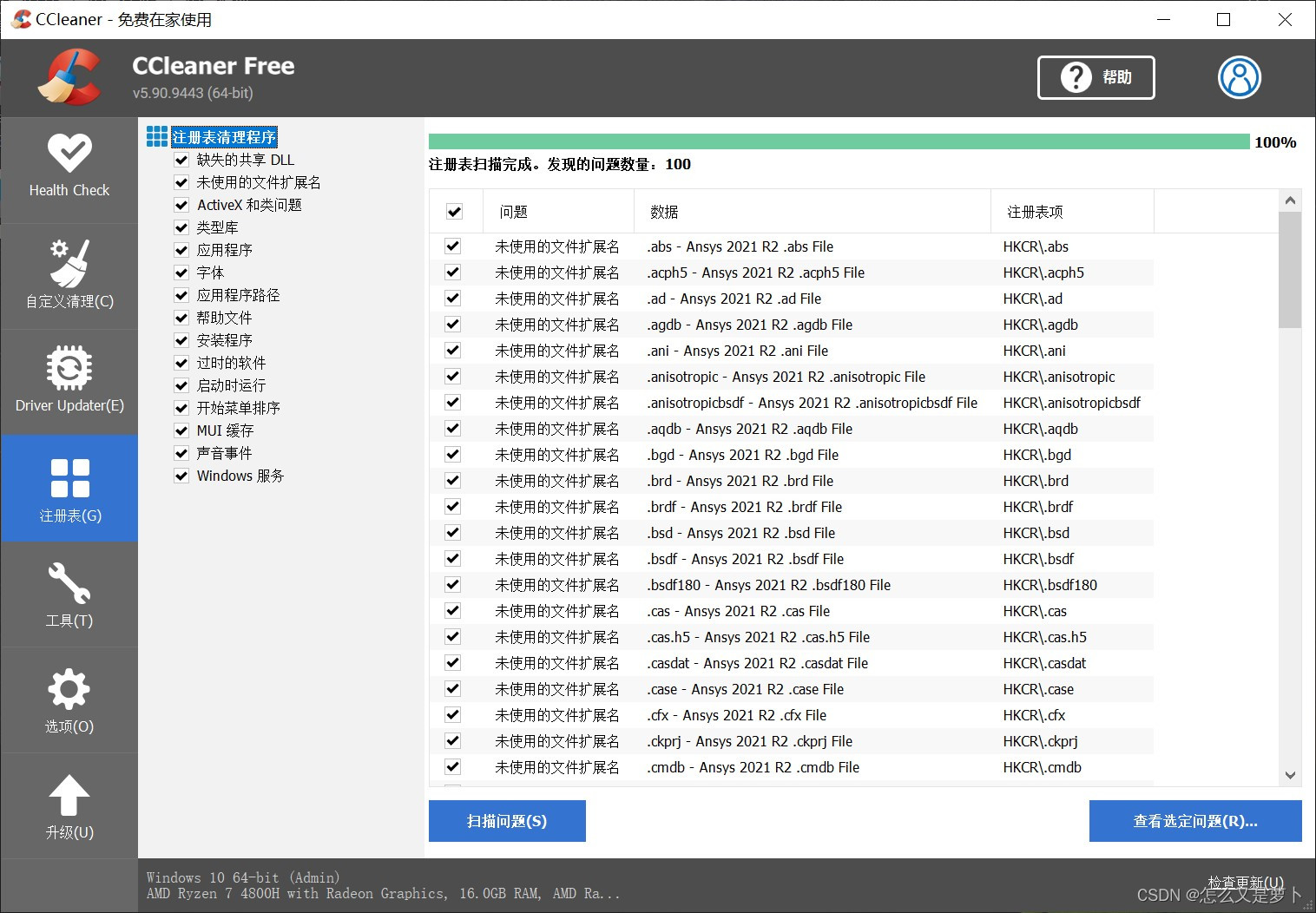
5.右键“此电脑”—右侧“高级系统设置”—环境变量—将与ANSYS相关的系统变量删除。
至此,就可以在安装失败后进行重新安装。
总结
以上就是今天要讲的内容,在网上查了很多资料,有很多方法都不太适用,经过自己尝试亲测有效,做一个整理,如果哪里有逻辑问题或不清楚的地方欢迎留言讨论。
